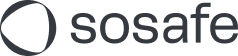Bilderanzeige in E-Mails (Outlook Trust Center)
Normalerweise ist das automatische Herunterladen von E-Mails in Outlook deaktiviert. Um die simulierten Phishing-Mails überzeugender zu machen, sollten 2 SoSafe-Domänen im Outlook Trust Center als Ausnahmen hinzugefügt werden.

Diese Anleitung gilt nur für die klassische Outlook-Version. Wenn Sie das neue Outlook verwenden, folgen Sie bitte dieser Anleitung.
Änderungen im Outlook-Client
Wählen Sie in Outlook Datei / Optionen / Trust Center / Einstellungen für das Trust Center aus.
Aktivieren Sie die Checkbox Downloads von Websites in folgender Sicherheitszone zulassen: Vertrauenswürdige Zone und bestätigen Sie dies mit der Auswahl von OK.
Fügen Sie https://public.sosafe.de und https://api.sosafe.de zu der Liste der Vertrauenswürdigen Sites in den Windows Internetoptionen hinzu.
Öffnen Sie dazu die Internetoptionen in Windows. Wählen Sie dann den Tab Sicherheit aus, gefolgt von Vertrauenswürdige Sites und dann Sites.
Geben Sie hier https://public.sosafe.de ein und wählen Sie dann Hinzufügen aus. Daraufhin geben SIe https://api.sosafe.de ein und wählen erneut Hinzufügen aus. Wählen Sie Schließen, um den Prozess zu beenden.
Setzen Sie die Internetoptionen zurück. Wechseln Sie zu dem Tab Erweitert und wählen dann Zurücksetzen aus. Stellen Sie danach sicher, dass die Checkbox Verschlüsselte Seiten nicht auf dem Datenträger speichern nicht aktiviert ist.
Rollout in der gesamten Organisation
Die oben gezeigten Änderungen im Outlook Trust Center und in den Internetoptionen müssen für jeden Nutzenden gemacht werden. Je nachdem, wie die IT-Infrastruktur in Ihrer Organisation umgesetzt wurde, können Sie diese Einstellungen über eine Windows Server Gruppenrichtlinie verteilen.
Gehen Sie in den Gruppenlinien zu dem Punkt Computer > Configuration\Administrative Templates\Windows-Komponenten\Internet Explorer\Internetsystemsteuerung\Sicherheitsseite\Liste der Site zu Zonenzuweisungen und weisen dort https://*.sosafe.de den Wert 2 zu. Dies macht SoSafe zu einer vertrauenswürdigen Site. Wenn Outlook in Ihrer Organisation das Herunterladen von Bildern von vertrauenswürdigen Sites bereits erlaubt, dann sind Sie hiermit fertig.
Ist dies nicht der Fall, müssen Sie den DWORD-Schlüssel JunkMailImportLists auf 1 setzen. Dieser befindet sich in der Registry unter HKEY_CURRENT_USER\Software\Policies\Microsoft\Office\1x.0\Outlook\Options\Mail.
1x.0 steht dabei für die Version der Software. Bei Office 2010 ist es 14.0, bei Office 2013 15.0, und bei Office 2016 & Office 2019 je 16.0.